Spotify no Windows 11 pega Jam e move a fila para o lado direito
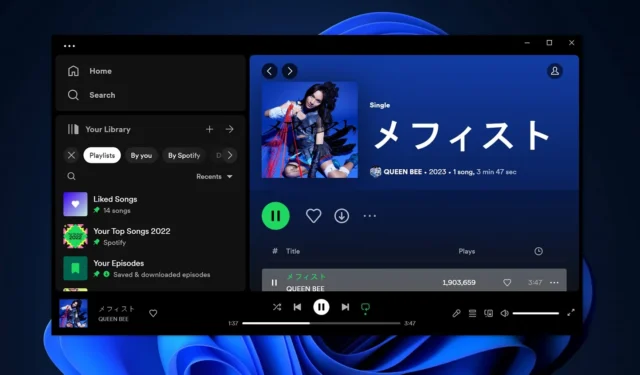
Embora o Spotify tenha lançado seu tão aguardado recurso “Jam” no Windows 11 ou 10, ele fez alterações questionáveis na interface. Primeiro, o Spotify moveu sua fila para o lado direito do aplicativo. Está bloqueado no lado direito e você não pode abri-lo em tela inteira. Em segundo lugar, você não pode mais ver músicas, durações ou álbuns curtidos no novo design da fila.
Não sou fã da nova atualização do Spotify para Windows, principalmente porque não usarei o recurso Jam. De acordo com as notas oficiais de lançamento , o Spotify moveu a fila para o lado direito, para que você possa navegar no aplicativo e ainda ver qual música será a próxima, especialmente se você estiver em um Jam.
Se você estiver tocando, essas opções aparecerão no topo da fila ao lado. Você pode mudar para a visualização Reproduzindo Agora ou ver o que seus amigos estão ouvindo com um clique rápido. Isso seria bom para quem usa Jam, certo? Mas alguns usuários, inclusive eu, não gostam de como não é mais possível abrir “Reproduzindo agora” e Fila juntos.
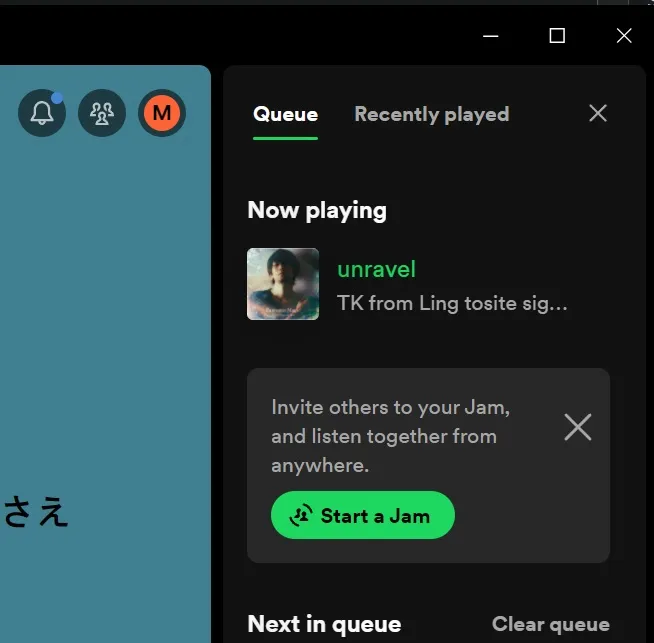
Na verdade, alguns usuários ficam confusos sobre se isso é uma mudança de design ou um bug, com um usuário do Reddit observando : “A fila está aparecendo na barra lateral onde quase sempre tenho visualização (gosto de poder ver o informações às vezes, então deixo ligado). Não acontecia isso antes, quando eu estava usando o Spotify. Tentei reiniciar tudo e ainda está acontecendo.”
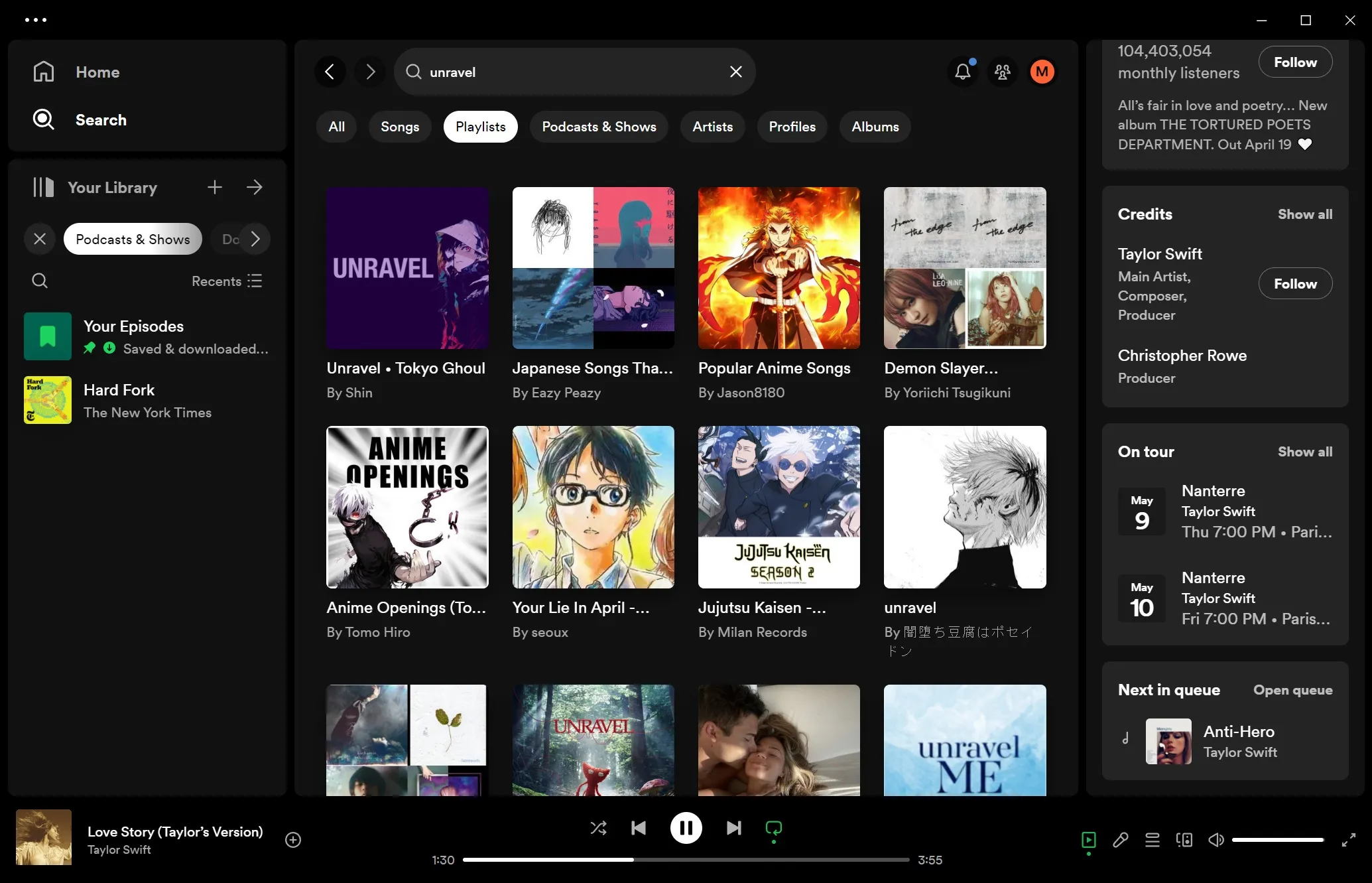
Após a atualização, o app sempre mostrará a página inicial, e a barra lateral direita agora é usada para alternar entre o que está tocando e a Fila.
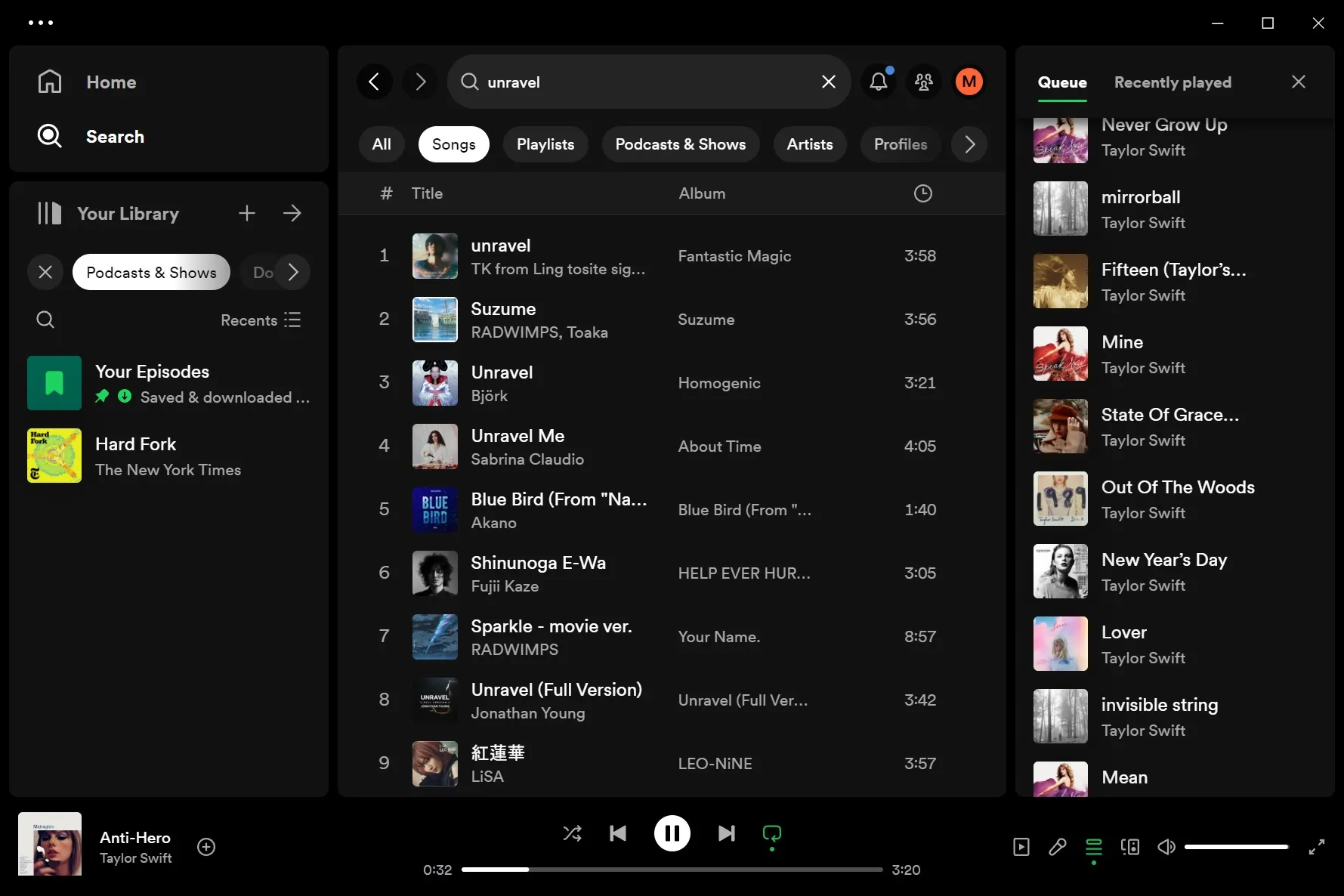
Você ainda pode literalmente passar o mouse sobre a música em reprodução e clicar em “Expandir”, mas isso abrirá “em reprodução” no lado direito em uma visualização limitada e também ocultará a maior parte da música da fila. Se quiser ver todas as músicas na fila, você pode expandir a fila, o que reduz a música que está sendo reproduzida no momento.
Conforme mostrado na captura de tela acima, você não pode mais ver a duração da trilha na barra lateral da fila. O nome do álbum e as músicas favoritas também estão faltando.
Os usuários não gostam de mudanças na fila do Spotify, agora com reprodução limitada no Windows
O Windows 11 tem um ótimo aplicativo nativo completo para Apple Music. Por outro lado, o Spotify parece estar lutando com suas escolhas de design de web wrapper.
O aplicativo atualizado do Windows 11 deseja que você continue olhando a página inicial, goste ou não, e não é mais possível manter um registro detalhado da próxima lista de reprodução de músicas com a reprodução aberta.
“Eu sei que o Spotify adora mudar a interface do usuário a cada dois meses, mas estou realmente ficando frustrado com a experiência confusa. Eu adorava a arte do álbum em tamanho real antes da visualização ‘em reprodução’ e, pelo menos, gostava de ter a fila exibida na tela principal. Mas agora ambos mudaram”, escreveu outro usuário frustrado em uma postagem no fórum da comunidade Spotify.
“Não quero ver o que *poderia* tocar, depois de escolher uma playlist, quero ver o que *vai* tocar. Ou pelo menos ter a opção de tela cheia”, acrescentaram.
O Spotify diz que essa mudança deve nos ajudar a navegar enquanto ficamos de olho no que vem a seguir ou se estamos em apuros. Isso é ótimo, mas não usarei o recurso Jam regularmente.
A empresa multibilionária é conhecida por fazer escolhas controversas de design. Em abril de 2023, o Spotify substituiu seu aplicativo de desktop por um web wrapper para reduzir custos e se tornar um serviço multiplataforma.



Deixe um comentário